ハードディスク交換後にシステムを再インストールする方法
テクノロジーの発展に伴い、ハードドライブの交換やシステムの再インストールが多くのユーザーのニーズになっています。大容量のハードドライブにアップグレードする場合でも、古いハードドライブが破損している場合でも、システムの再インストールは必要な手順です。この記事では、ハードディスク交換後にシステムを再インストールする方法を詳しく紹介し、過去 10 日間にインターネット上で話題になった話題や注目のコンテンツを参考に提供します。
1. 過去 10 日間にインターネット上で話題になったトピック
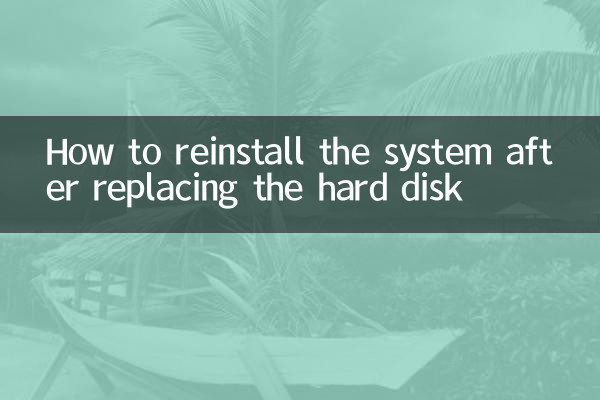
| ランキング | ホットトピック | 暑さ指数 |
|---|---|---|
| 1 | Windows 11 の最新アップデート | 95,000 |
| 2 | ハードドライブ購入ガイド | 87,500 |
| 3 | システムの再インストールのチュートリアル | 82,300 |
| 4 | ソリッド ステート ドライブとメカニカル ハード ドライブの比較 | 78,600 |
| 5 | データのバックアップとリカバリ | 75,200 |
2. ハードディスク交換後のシステム再インストール手順
1.準備
ハードドライブを交換する前に、すべての重要なデータを必ずバックアップしてください。外付けハードドライブ、クラウドストレージ、またはその他のバックアップツールを使用できます。同時に、システム インストール メディア (USB フラッシュ ドライブや CD など) と対応するシステム アクティベーション キーを準備します。
2.新しいハードドライブを取り付けます
コンピューターをシャットダウンして電源を切り、ケースを開け、古いハードドライブを取り外し、新しいハードドライブを取り付けます。ケーブルがしっかりと固定されていることを確認してから、コンピューターを再度組み立てます。
3.システムインストール用USBディスクを作成する
別のコンピューターを使用して公式システム イメージ (Windows 10/11 など) をダウンロードし、ツール (Rufus など) を使用してイメージを USB フラッシュ ドライブに書き込み、ブート ディスクを作成します。
4.BIOS/UEFIの設定
BIOS/UEFI インターフェイスで起動し、起動順序を U ディスクの優先順位に設定します。設定を保存し、コンピューターを再起動します。
5.システムのインストール
画面上のプロンプトに従って言語、時間、キーボード設定を選択し、「今すぐインストール」をクリックします。 [カスタム インストール] を選択し、新しいハード ドライブ上のすべてのパーティションを削除し、新しいパーティションを作成してインストールを開始します。
6.インストールを完了する
インストールが完了すると、システムが自動的に再起動します。プロンプトに従ってユーザー名、パスワード、ネットワーク接続を設定し、最後にシステムをアクティブ化します。
3. よくある質問
| 質問 | 答え |
|---|---|
| ハードディスクの選び方は? | ニーズに応じてソリッド ステート ドライブ (高速) またはメカニカル ハード ドライブ (大容量) を選択してください。 |
| システムが新しいハードドライブを認識できませんか? | 接続ケーブルがしっかりと接続されているかどうかを確認するか、BIOS に入ってハードドライブが検出されているかどうかを確認してください。 |
| インストール中にブルースクリーンが発生しますか? | ドライバーの互換性の問題である可能性があります。BIOS を更新するか、システム バージョンを変更してみてください。 |
| データをバックアップするにはどうすればよいですか? | サードパーティ ツール (Acronis True Image など) またはシステムの組み込みバックアップ機能を使用します。 |
4. まとめ
ハードドライブを交換した後のシステムの再インストールは複雑ではなく、手順に従うだけです。重要なのは、不必要な損失を避けるために、データのバックアップと準備を適切に行うことです。この記事がシステムの再インストールを正常に完了するのに役立つことを願っています。
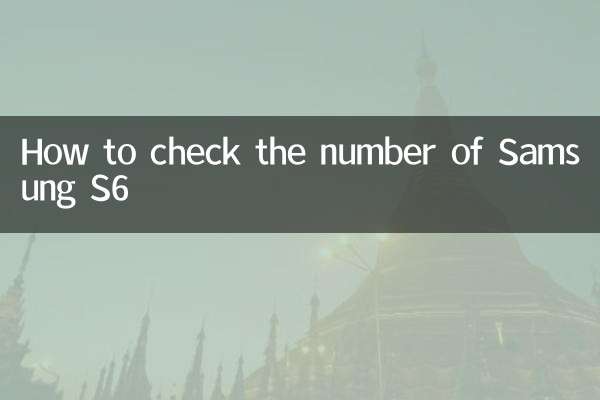
詳細を確認してください
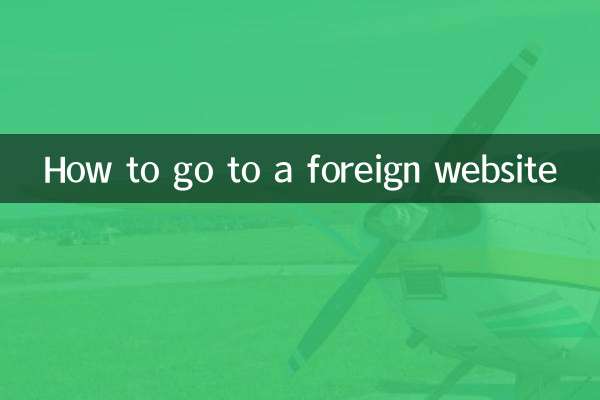
詳細を確認してください